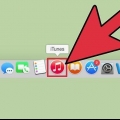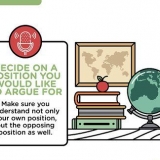3. Start oppdateringen. Du bør motta et varsel om at en oppdatering kan lastes ned. Hvis du ikke har mottatt dette varselet, gå til Innstillinger > Generell > programvare oppdatering. Hvis iOS 7 kan installeres på enheten din, vil du se versjonen som skal installeres i Programvareoppdatering. trykk på knappen "Installere nå" under oppdateringen. Du kan bare laste ned iOS 7 hvis du er koblet til et trådløst nettverk. Hvis du ønsker å oppdatere ved hjelp av datamaskinen, vennligst se følgende avsnitt. 3. Oppdater enheten din. Klikk på enheten din i iTunes, klikk på fanen "Oversikt", klikk på "Se etter oppdatering". Hvis det faktisk er en oppdatering tilgjengelig for enheten din, klikk "Last ned og oppdater". Når nedlastingen er fullført, vil enheten starte på nytt av seg selv og den nye versjonen av iOS vil bli installert. 5. Bestem om du vil ha "Stedstjenester" ønsker å aktivere. Denne funksjonen lar apper bestemme din nåværende posisjon med Wi-Fi og GPS. Hvis du aktiverer posisjonstjenester, vil enheten søke etter tilgjengelige Wi-Fi-nettverk. Trykk på "Neste" hvis du ikke vil aktivere den. 6. Gjenopprett enheten. Hvis du har valgt alternativet "gjenoppretting" når du oppdaterer enheten din, vil du nå bli presentert med tre valg: fortsett å sette opp enheten som om det var første gang, gjenopprett fra en iCloud-sikkerhetskopi eller gjenopprett fra en iTunes-sikkerhetskopi. Hvis du har valgt å gjenopprette med en iCloud-sikkerhetskopi, vil du bli bedt om kontoinformasjonen din. Du må også godta Apples vilkår og betingelser. Deretter velger du sikkerhetskopien du vil bruke for gjenopprettingen og klikker på knappen "gjenoppretting". Hvis du har valgt å gjenopprette med en sikkerhetskopi via iTunes, kommer du automatisk til skjermen "Koble til iTunes". Åpne iTunes hvis du lukket dette programmet. Velg enheten din under "Enheter". Nå kommer du til vinduet "Konfigurer enheten din". Velge "gjenoppretting", velg siste sikkerhetskopi og klikk "Kom på". For å bruke en eksisterende Apple-ID, velg "Logg på med en Apple-ID" og bruk opplysningene dine for å logge på. Hvis du ikke har en Apple-ID, men du vil opprette en, klikker du "Opprett Apple ID". Følg instruksjonene for å opprette en Apple-ID. Hvis du ikke vil kjøpe en Apple-ID til enheten din, klikker du "Hoppe over dette trinnet".
3. Velg enheten din i venstre kolonne i iTunes.
4. Hold nede shift-tasten (PC) eller alternativtasten (Mac) mens du klikker "Gjenopprett iPhone/iPad/iPod". 6. Vent til iTunes fullfører installasjonen. 7. Følg instruksjonene som vises på skjermen etter installasjonsprosessen. 8. Når du blir bedt om å gjenopprette med iTunes eller iCloud, velger du den nyeste sikkerhetskopien. Hvis dataene dine nå er gjenopprettet til enheten din.
Oppdater ios
Innhold
Vil du oppdatere iPhone, iPad eller iPod Touch til den nyeste versjonen av iOS (iOS 7)? Det er to måter: den offisielle metoden støttet av Apple og torrentmetoden for folk som har jailbroken. I denne artikkelen forklarer vi hvordan du oppdaterer med begge metodene.
Trinn
Metode 1 av 3: Oppdater til iOS 7 fra enheten din (ingen jailbreak)
1. Sjekk om enheten din er kompatibel med iOS 7. Du kan installere iOS 7 på iPhone 4 eller nyere, iPad 2 eller nyere, og iPod Touch 5. generasjon. iPhone 3GS, tidlige iPader og eldre versjoner av iPod Touch støttes ikke.
2. Sikkerhetskopier enheten. Dette vil forhindre at du mister data hvis noe går galt med oppdateringen. I tillegg kan du bruke sikkerhetskopien til å gjenopprette innstillingene etter at du har oppdatert.
Metode 2 av 3: Oppdater iOS med iTunes fra datamaskinen din (ingen jailbreak
1. Sjekk om enheten din er kompatibel med iOS 7. Du kan installere iOS 7 på iPhone 4 eller nyere, iPad 2 eller nyere, og iPod Touch 5. generasjon. iPhone 3GS, tidlige iPader og eldre versjoner av iPod Touch støttes ikke.
2. Sikkerhetskopier enheten. Dette vil forhindre at du mister data hvis noe går galt med oppdateringen. I tillegg kan du bruke sikkerhetskopien til å gjenopprette innstillingene etter at du har oppdatert. For å ta en sikkerhetskopi, koble enheten til datamaskinen med en USB-kabel, åpne iTunes, klikk på enheten og klikk "Synkroniser".Du kan også sikkerhetskopiere med iCloud.
Hvis du vil tilbakestille enheten til fabrikkstandard før du oppdaterer, klikker du "Å gjenopprette" i stedet for "Se etter oppdatering". Dette vil slette alle data fra enheten din, men du kan gjenopprette den fra den tidligere opprettede sikkerhetskopien.
4. Konfigurer enheten din. Når nedlastingen og installasjonen er fullført, vises et vindu med teksten "Skyv for å konfigurere". Skyv pilen til høyre.
7. Velg om du vil knytte en Apple-ID til enheten din. Med en Apple ID kan du bruke apper, musikk, aviser osv. last ned på enheten din. Du får tre alternativer:
8. Konfigurer iCloud. Hvis du er logget på med en Apple-ID, kan du velge å aktivere iCloud, som du kan bruke til å synkronisere musikk, bilder og andre data med de andre Apple-enhetene dine. For å aktivere iCloud, velg "Bruker iCloud". Ellers velger du " Ikke bruk iCloud".
Metode 3 av 3: Torrent-metode (jailbreak)
1. Bruk denne metoden hvis du har jailbroken enheten din og vil oppdatere enheten. Last ned en IPSW-fil med den nyeste versjonen av iOS. Hvis du for eksempel vil oppdatere til iOS 7, kan du søke på Google etter "iOS 7 IPSW". Last deretter ned en funnet torrentfil.

2. Koble enheten til datamaskinen med en USB-kabel. iTunes åpnes nå automatisk. Hvis ikke, åpne iTunes manuelt.
Hvis du oppdaterer med en IPSW-fil, vil enheten slette alt innhold (musikk, kontakter, data osv.).) for å installere det nye operativsystemet. Så ta en sikkerhetskopi før du starter.
5. Velg den nedlastede IPSW-filen i vinduet som åpnes.
Artikler om emnet "Oppdater ios"
Оцените, пожалуйста статью
Populær